
发布时间:2022-12-18 11: 36: 00
品牌型号:联想ThinKpad
系统:win7 64位旗舰版
软件版本:会声会影
视频开头在视频中的作用是很重要的,一个好的视频开头可以迅速抓住观众的眼球,让人有继续观看下去的欲望,另外视频开头也为整个视频起到一个辅助的作用,所以今天就和大家分享一下,视频剪辑开头怎么制作,以及视频剪辑怎么制作出打字的效果。
一、视频剪辑开头怎么制作
想要制作出一个精彩的视频开头,素材、创意以及视频剪辑软件缺一不可,其中视频剪辑软件是很重要的,因为光有创意和素材不知道如何剪辑,也是做不出视频的,接下来会以会声会影为例给大家实际演示一下片头的制作步骤。
1.在会声会影的视频轨与叠加轨分别插入两段视频素材,将两段视频素材的时间调整为一样,并在播放窗口调整叠加轨视频大小。
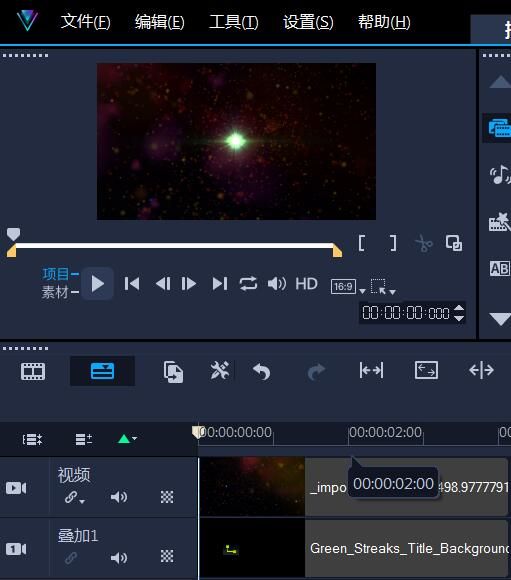
2.选中叠加轨上的视频素材,鼠标右键选择“打开选项面板”,在选项面板的“色度键去背”属性页面,勾选中“色度键去背”,点击“吸管”图标按钮,对视频中的背景进行吸取,视频的背景就去除掉了。
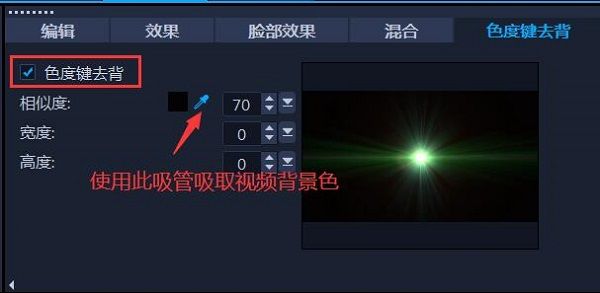
3.点击“标题”按钮,添加文本,在标题选项页面对文本文字进行字号以及字体等设置,同时在“运动”页面,勾选中“应用”,动画类型选择“缩放”,在缩放动画类型中选择第三个动画。
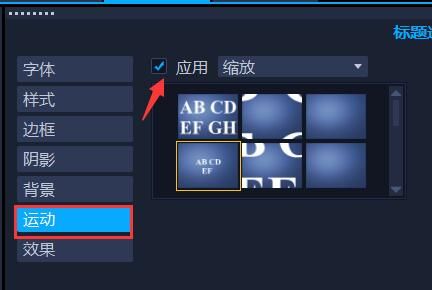
4.完成之后,一个简单的视频开头就制作完成了,下图为最终效果。
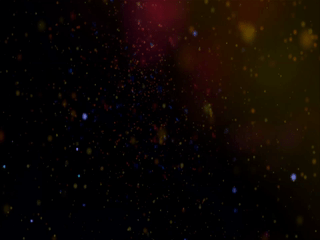
二、视频剪辑怎么制作出打字的效果
在制作视频时,有时候是需要添加一些效果或者特效的,以此让整个视频更加的具有观看性,像很多小伙伴们就有在问如何制作出打字效果,下面还是使用会声会影给大家分享一下,制作打字效果的具体操作步骤。
方法一
1.在会声会影点击“T”字图标的“标题”按钮,在播放窗口双击写入文本文字。

2.双击文字文本,在“标题选项”的“运动”属性窗口,勾选中“应用”,动画类型选择“淡化”,在“淡化”动画类型中选择第二个动画类型。
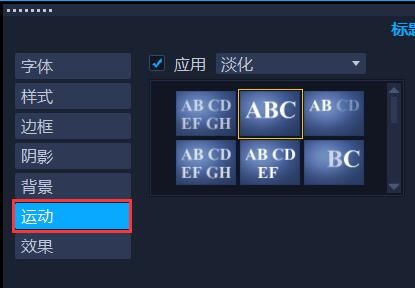
3.将准备好的打字机效果音频导入到音频轨上,与文本对齐,切换到“共享”页面进行保存即可,打字机效果音频可以在Looperman网站或者B站进行获取,最终效果如下图所示。

方法二
1.在会声会影中利用叠加轨制作打字效果,点击“标题”按钮,添加第一个文本文字,文本拖放到叠加轨上,接下来插入一个叠加轨添加第二个文本文字,第二个叠加轨上的文字要与第一个尾部对齐,头部短些,再在播放窗口调整文本文字位置,所有文本文字按照上述步骤进行操作。
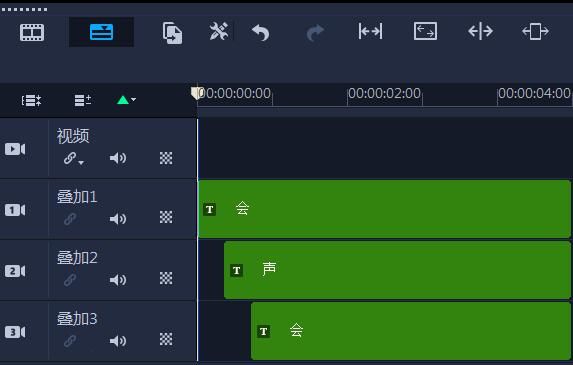
2.所有文本文字都在叠加轨中设置完成后,导入打字机音效,并对其进行保存,最终效果如下。

总结:以上视频剪辑开头怎么制作,以及视频剪辑怎么制作出打字的效果的全部内容,本文给大家介绍了视频开头的制作步骤,同时通过会声会影演示了两种打字效果的制作方法,如果小伙伴想了解更多制作视频方法,可以访问会声会影中文官网学习更多内容。
作者:子楠
展开阅读全文
︾
在进行视频剪辑之前,先要对发布的平台进行定位:制作的视频主要是电脑用户观看,还是手机用户观看?找准了视频面向的用户,才能根据情况选择合适的视频尺寸。接下来我将为大家介绍:会声会影输出什么格式适合手机,会声会影输出手机视频尺寸。
查看详情电脑的内存大小、频率和通道数量,都会直接影响会声会影的操作流畅度。然而,在剪辑创作过程中,系统响应缓慢和操作卡顿等问题,并不一定都是内存不足造成的。有关会声会影内存不足是什么情况,会声会影内存不足怎么办的问题,本文将进行详细介绍。
查看详情专业级的视频剪辑软件,需要强大的音频编辑功能。消除音频噪音,是音频编辑的重要环节。在会声会影视频剪辑软件中,有多种方法可以为音频降噪,剪辑师可以根据需要进行选择。有关会声会影噪音消除在哪里,会声会影音频降噪怎么弄的问题,本文将进行详细介绍。
查看详情